一旦你能够定期发送东西,那么你很有可能会遇到共享的 压缩文件 在你的 Mac 上。 这些文件实际上经过压缩并减小了文件大小,以便您能够快速上传它们。 现在,如果您是 Mac 用户,那么您可能会想知道 如何在 Mac 上创建 zip 文件. 如果这是您的顾虑,那么您可以继续阅读本文,您将能够知道如何做。
一些 Mac 用户实际上倾向于认为 Zip 文件是复杂的文件,他们不知道如何处理它们。 这就是为什么一旦他们在 Mac 上保存了一个 Zip 文件,他们就很难知道如何实际查看它。 所以在这里,我们将展示这个任务实际上是一件非常容易完成的事情。
第 1 部分:什么是 Zip 文件?第 2 部分:如何在 Mac 上创建 Zip 文件第 3 部分:如何解压缩文件
第 1 部分:什么是 Zip 文件?
一旦您需要能够使用您的 Mac 发送多个数据,那么您将会为发送文件所需的时间而苦恼。 在这种情况下,可能会有点麻烦,尤其是当您要发送的是视频或音乐文件时。 这是因为它需要发送出去的时间还取决于这些文件的格式,粗略地说,您将需要数小时才能在 Mac 上上传或下载它。
您可以做的最好的事情就是能够压缩这些文件。 这是通过删除可以制作的文件中的冗余,或者您也可以减少不必要的位。 压缩文件实际上被打包成各种存档格式,包括 RAR 和 ZIP 格式。 一旦您下载了压缩文件,您就可以提取其内容或尝试解压缩它们。 这样,您将能够访问该文件。
Zip 文件的优点
现在,由于 zip 文件实际上被认为是压缩文件,因此您将能够从中受益。 以下是压缩文件的一些好处。
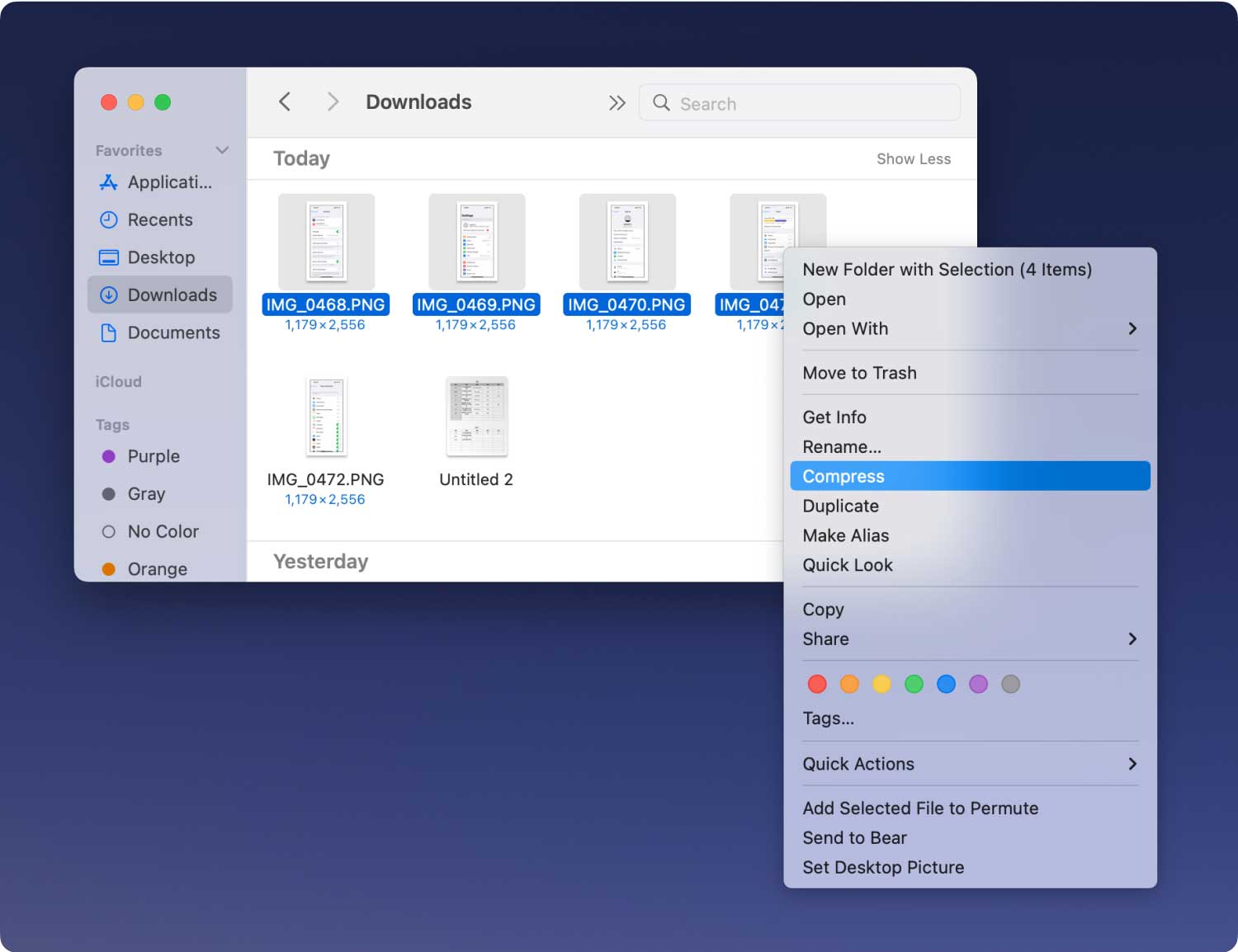
1。 存储
您将能够在 Mac 上节省更多空间,因为压缩文件可以释放硬盘上的宝贵空间。 有些文件最多可以压缩到原始大小的 90%,例如 word 文件。 尽管有些文件(例如 JPEG 或 MP3 文件)无法再进一步压缩。 这是因为这些类型的文件已经压缩到极限。
2.传输速度
在 Mac 上拥有压缩文件意味着您将能够比 Mac 上拥有的常规大小的文件更快地发送、上传或下载它。 这是因为在传输文件之前压缩文件会减少传输所需的时间。 这也将降低运行网络的成本,因为它只容纳较少的带宽和设备。
因此,一旦您在 Mac 上压缩或压缩了文件,这些就是您将从中受益的一些事情。 简而言之,您将不再需要为发送一个巨大的文件而等待很长时间。
第 2 部分:如何在 Mac 上创建 Zip 文件
使用 Mac 制作 zip 文件实际上并不像听起来那么困难。 就您所知,您甚至可以蒙住眼睛进行操作。 这是因为每台 Mac 实际上都带有一个内置实用程序,供您用来压缩和解压缩文件。 因此,如果您要在 Mac 上创建一个 zip 文件,请直接按照我们将为您提供的步骤进行操作。
步骤1: 您需要做的第一件事是在 Mac 上查找要压缩的文件或多个文件。 如果您只压缩一个文件,您需要做的就是右键单击该文件,然后选择“压缩 [文件名]”。
步骤2: 然后您将能够在屏幕上看到一个 Zip 文件。 这将在与原始文件所在的同一文件夹中找到。
步骤3: 为了能够在 Mac 上压缩多个文件并将其压缩为 ZIP 文件,您需要做的就是从 Mac 中选择您想要的所有文件。 之后,继续并右键单击这些文件,然后选择“压缩 X 项”。 “X”代表您选择的文件数。
步骤4: 然后您将能够在原始文件所在的文件夹中看到一个存档。
这就是您使用 Mac 创建 zip 文件的容易程度。 又快又容易,对吧?
第 3 部分:如何解压缩文件
在 Mac 上解压缩某个文件实际上与创建文件一样简单。 您需要做的就是右键单击 zip 文件,然后继续并从屏幕上显示的下拉菜单中选择“打开方式”选项。 之后,继续并选择“存档实用程序”。 您还可以在 Mac 上选择某个应用程序来帮助您解压缩文件。
然后,您的 Mac 将自动创建一个新文件夹,其中包含您从 Zip 文件中提取的文件以及 ZIP 文件本身。 如果你想保护你的文件不被其他人看到,你也可以尝试加密密码。

